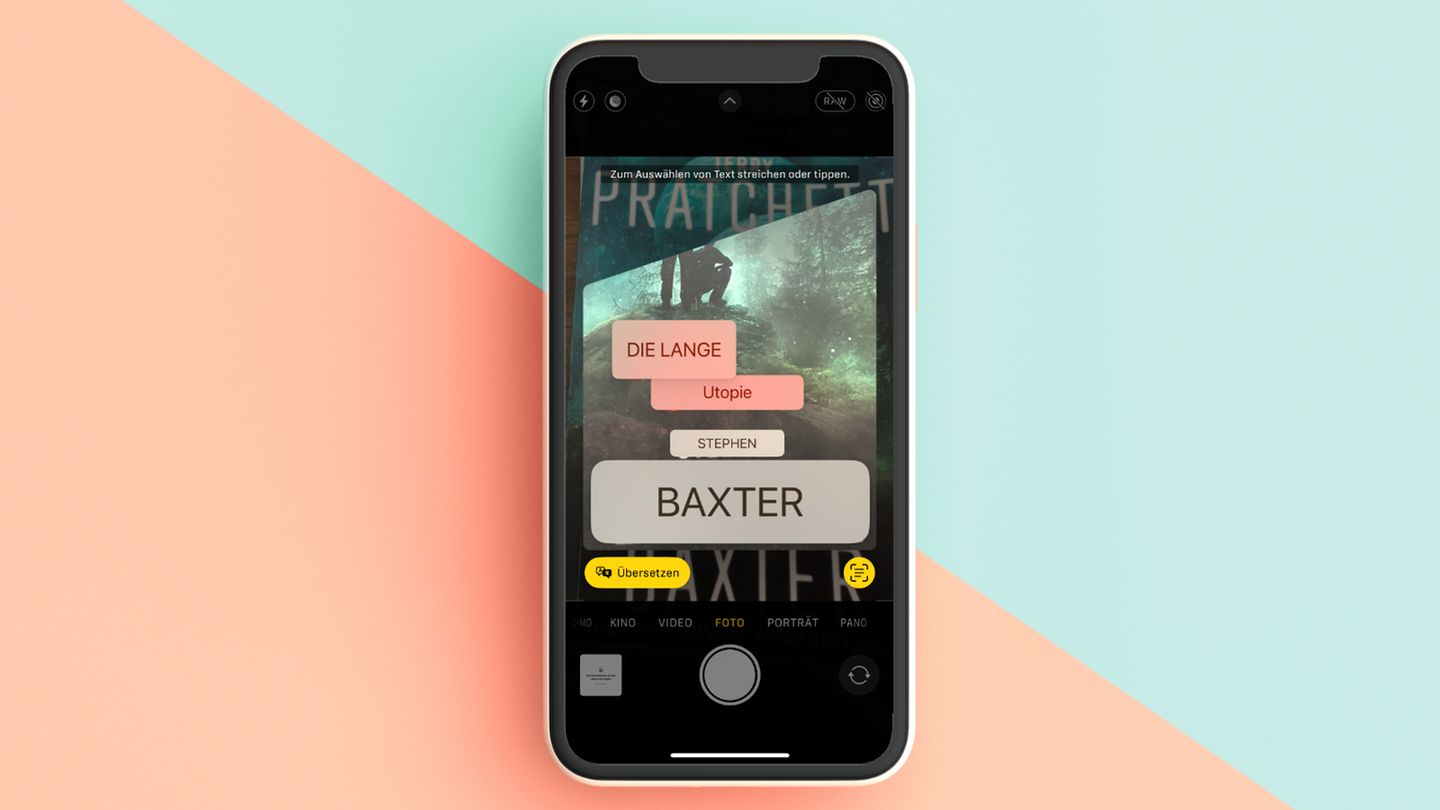Wir sind es längst gewohnt, jeden Text jederzeit kopieren, speichern oder weiterleiten zu können. Und auch im echten Leben geht das mittlerweile einfacher, als die meisten ahnen.
Ob eine E-Mail-Adresse, die Kontoverbindung oder einen Artikel, den man gelesen hat: Im Alltag finden sich viele Beispiele, bei denen man Text schnell aus der echten Welt in das Smartphone bekommen möchte. Entweder tippt man ihn dann ab oder gibt es wegen der Länge gleich auf. iPhone-Nutzer können es sich aber auch einfacher machen – und den Text einfach direkt auf dem Gerät einfügen.
Den seit dem Update auf iOS 15 beherrscht das iPhone – genauso wie iPad und Mac – diesen Trick ohne weitere Voraussetzungen. Alles was sie dafür brauchen ist ein scharfes Foto. Und schon können Sie den Text völlig problemlos übertragen. Wie es auf Android-Smartphones geht, erfahren Sie am Ende des Textes.
iPhone: So kopieren Sie beliebige Texte aus der echten Welt
Die Funktion versteckt sich in der Foto-App oder auch einfach in der Vorschau eines Bildes, wie man sie aus der Kamera-App öffnen kann. Glaubt das iPhone, auf einem Bild Text zu erkennen, erscheint in der unteren rechten Ecke ein kleines Quadrat mit drei Strichen. Das funktioniert sowohl bei Fotos als auch bei Screenshots. Tippt man auf das Kästchen-Symbol, hebt die Software automatisch alle Bereiche des Bildes hervor, in denen Text erkannt wurde. Nun lässt sich dieser wie an jeder anderen Textansicht antippen, markieren und mit der Kopieren-Funktion beliebig in andere Apps übertragen. Dabei ist es egal, ob einzelne Worte oder der gesamte Text ausgewählt werden.
Besonders gut funktioniert die Text-Erkennung, wenn es sich um Druckbuchstaben in einem scharfen Foto handelt. Ist die Schrift hingekrakelt oder im Foto schlecht zu erkennen, kommt es sonst öfter zu Übertragungsfehlern. Bei klar erkennbarer Schrift funktioniert das Kopieren aber hervorragend. Im Zweifel lohnt es sich also, einfach noch einmal ein zweites Foto zu machen.
Dank einer in iOS 16 hinzugekommenen Funktion wird das Ganze sogar noch nützlicher. Erkennt das iPhone die Schrift als eine andere Sprache als die Systemsprache, bietet das iPhone automatisch an, diese zu übersetzen. In Reiseländern, deren Sprache oder gar Schrift man nicht beherrscht, lassen sich so schnell und unkompliziert Schilder oder Speisekarten wenigstens grob verständlich machen.
Bessere Lösung für lange Texte
Will man längere Texte oder ganze Seiten einscannen, bietet Apples Smartphone aber eine bessere Lösung: Die Kamera-App kann gezielt für das Scannen von Dokumenten genutzt werden. Öffnen Sie dazu die „Dateien“-App und tippen Sie zunächst auf „Durchsuchen“ und dann oben rechts auf die drei Punkte. Dort findet sich die Option, Dokumente zu scannen. Nun müssen Sie nur noch mittels der Punkte die Ecken des Blattes markieren und bestätigen. Das iPhone speichert dann nicht nur den Text, die Kamera gleicht auch automatisch etwaige Verzerrungen durch die Perspektive aus.
QR-Codes ohne Foto
Will man nur einen QR-Code öffnen geht das sogar noch einfacher. Öffnen Sie die Kamera und richten Sie diese auf den Code. Innerhalb kürzester Zeit zeigt das iPhone eine Markierung, auf welche URL der Code verweist. Nun müssen Sie nur noch darauf tippen und die Seite öffnet sich. Ein Foto ist dafür nicht nötig.
So geht es auf Android-Smartphones
Benutzt man ein Smartphone mit der Google-Software Android geht es leider nicht immer so einfach wie beim iPhone. Denn obwohl Googles eigene Fotos-App den Trick ab Werk beherrscht, ist diese leider nicht auf jedem Smartphone mit Android als Standardapp festgelegt, bei manchen ist sie gar nicht erst installiert.
Nutzt man Googles Foto-App funktioniert es aber ganz einfach. Oben rechts über dem Foto findet sich dort das „Lense“-Symbol. Tippen sie darauf, lässt sich wie beim iPhone auch automatisch auf dem Bild erkannter Text erkennen. Die Lense-Funktion beherrscht sogar noch deutlich mehr. Sie kann auch unzählige Gegenstände, Pflanzen, Tiere und sogar Gebäude und Personen automatisch erkennen. Die Übersetzungsfunktion ist ebenfalls direkt in der App verbaut.